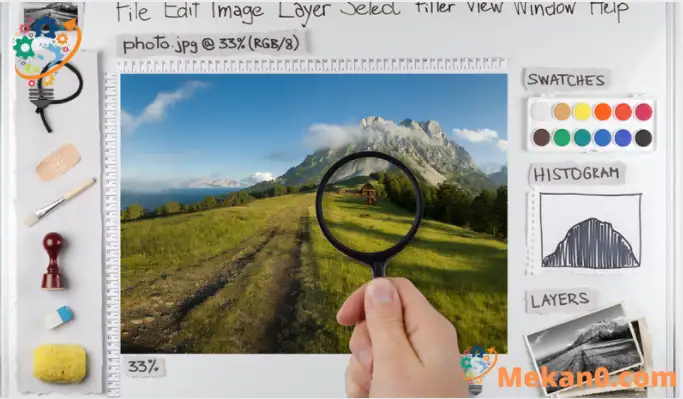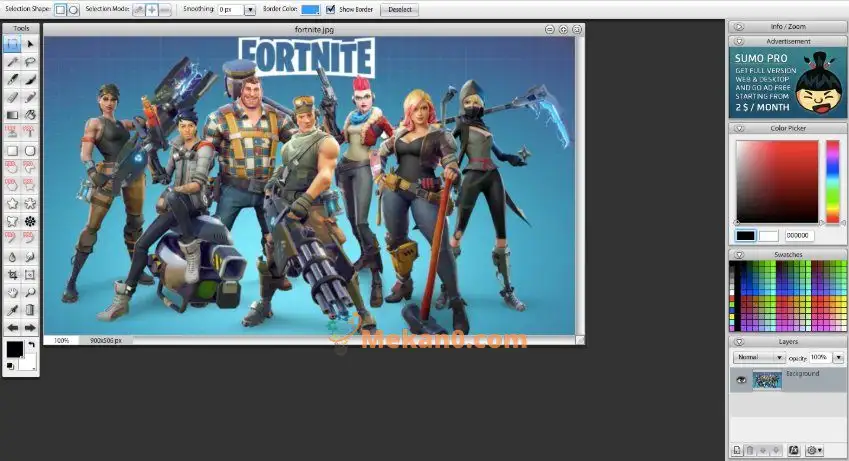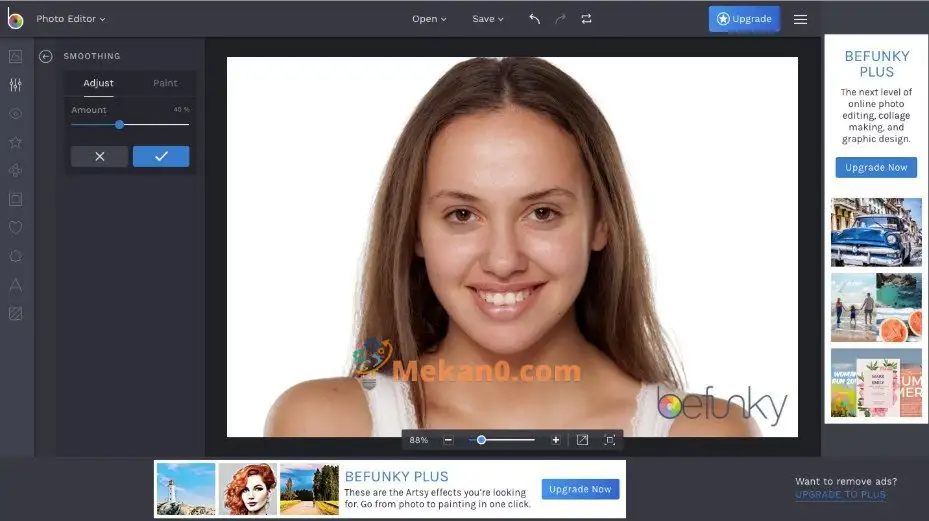أفضل 10 بدائل لبرنامج فوتوشوب اون لاين 2023 2022
هنا مرات عند التقاط صورة عظيمة من زاوية مثالية، لذلك كل ما عليك القيام به هو المحاصيل أو شحذ الصورة قبل نشرها وسائل الاعلام الاجتماعية. ولكن في كثير من الأحيان تحتاج إلى الانتقال إلى وضع الفوتوشوب الكامل مع توازن اللون والتركيز والتعرض واللون وما إلى ذلك ، لجعلها تبدو مثالية.
الآن إذا لم تكن مصورًا محترفًا ، فقد تجد نفسك في موقف صعب لأن تعلم طريقك حول فوتوشوب ليس بهذه السهولة. أيضًا ، يعد فوتوشوب برنامجًا متميزًا سيتعين عليك دفع أكثر من بضعة دولارات من أجله والتي قد تكون باهظة الثمن.
لكن هذا لا يعني أنه لا يمكنك إنجاز بعض مهام تحرير الصور الرائعة على صورك. في هذه المقالة ، أعددت قائمة بأفضل بدائل فوتوشوب المجانية عبر الإنترنت والتي ستساعدك على إصلاح صورك مثل المحترفين.
أفضل 10 برامج تحرير صور مجانية على الإنترنت في 2023 2022
1. محرر Pixlr
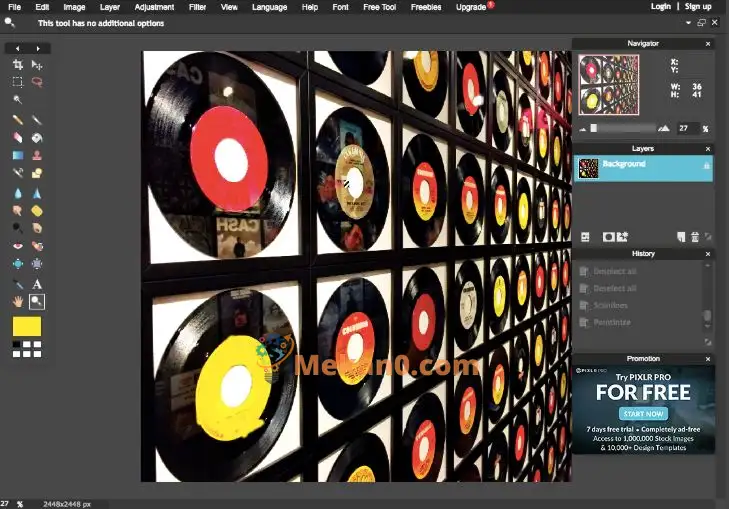
Pixlr هو أفضل بديل فوتوشوب على الإنترنت يمكنك الحصول عليه مجانًا. إنه سهل الاستخدام ويحتوي على أدوات تحرير متقدمة مثل الاستنساخ واستبدال الألوان التي تجدها عمومًا في البرامج المدفوعة. يمكنك استخدام تنسيقات ملفات الصور الشائعة بما في ذلك PSD على Pixlr والتصدير بتنسيق JPG و PNG و BMP وحتى تنسيق PXD ذي الطبقات الخاص به.
بقدر ما يتعلق الأمر بالواجهة ، فهي تبدو رائعة وتحتوي على العديد من الأدوات والفرش والمرشحات التي يمكنك العثور عليها بسهولة. هناك خيارات للطبقات والأقنعة ، وضبط الألوان التلقائي واليدوي ، وما إلى ذلك. الشيء الوحيد الذي يمكن أن يزعجك هو الإعلانات التي تشغل مساحة كبيرة على الشاشة ، ولكن هذا متوقع من الإصدار المجاني.
إذا كنت تريد أدوات تحرير متقدمة ، فجرّب إصدار Pixlr Pro مقابل 5 دولارات.
لماذا تستخدم Pixlr؟
- مثالي للتحرير السريع ، وعمل لافتات الويب
- متوفر على الويب ، سطح المكتب ، Chrome ، iOS ، Android
- يدعم 28 لغة
2. Polarr
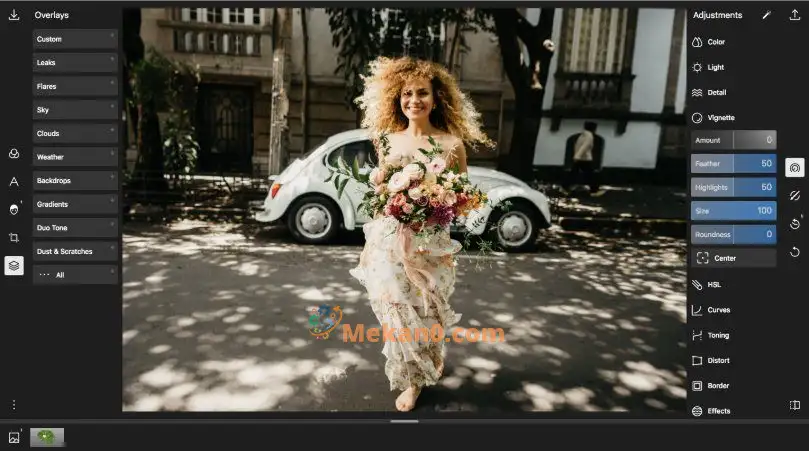
يمنحك Polarr جولة تفصيلية حول الميزات عند فتحه لأول مرة. هناك مجموعة متنوعة من المرشحات والخيارات لتحرير الصور مثل أي محرر صور آخر عبر الإنترنت. تشمل الخيارات المتقدمة تعديلات النصوع وتشويه العدسة وفرشاة معالجة إزالة البقع وأدوات أخرى لإصلاح عيوب الوجه في الصور الشخصية.
يمكنك حفظ الصور في ثلاثة إعدادات نوعية مختلفة وأبعاد لمنصات مختلفة مثل الفيسبوك و انستغرام و تويتر و Pinterest، وما إلى ذلك يقدم شامل تعليمي لPolarr
يحتوي الإصدار المجاني على خيارات محدودة ، لذا في حالة رغبتك في إلغاء قفل جميع الخيارات المتقدمة ، جرب إصدار Pro بسعر 2.49 دولارًا أمريكيًا / شهرًا.
لماذا تستخدم Polarr؟
- تماما خالية من الاعلانات
- متوفر على الويب و macOS و Windows و ChromeOS و Linux و Android و iOS
3. Photopea
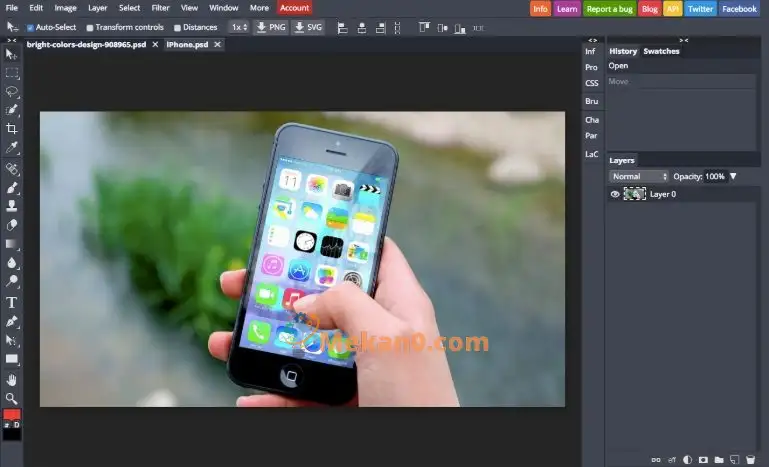
Photopea هو بديل فوتوشوب آخر قائم على الويب ومليء بالأدوات المتقدمة. على عكس برامج تحرير الصور الأخرى عبر الإنترنت ، فإن Photopea هو تطبيق ويب HTML5 ، لذا فهو يعمل بسهولة على أي متصفح ويب آخر دون تثبيت المكونات الإضافية.
يمكنك العثور على المجموعة المعتادة من الفرش وأدوات تحرير الألوان ، والمرشحات ، والطبقات ، وأوضاع المزج ، والتعديلات الإجرائية للسطوع ، وتدرج الألوان ، والتشبع ، والتلافيف (التمويه ، والشحذ) ، وما إلى ذلك. هناك أدوات متقدمة لتحرير النصوص وكذلك لتصميم الشعارات والملصقات.
لإزالة الإعلانات ، احصل على الإصدار المميز بسعر 5 دولارات.
لماذا تستخدم Photopea؟
- يتيح لك حفظ عملك كملف PSD ويدعم تنسيقات JPG و PNG و GIF و BMP SVG و XCF و Sketch
- واجهة نظيفة ومجموعة متنوعة من الأدوات ونفس اختصارات لوحة المفاتيح مثل Photoshop
4. Sumopaint
المحرر المجاني التالي المصمم على غرار برنامج الفوتوشوب هو Sumopaint الذي يستخدمه 30 مليون مستخدم حول العالم. على الرغم من أنه يحتوي على خيارات محدودة مقارنةً ببرنامج فوتوشوب، إلا أنه يحتوي على لوحات مثبتة مماثلة وخيار لاختيار الألوان وإضافة طبقات وتطبيق العديد من المرشحات والتأثيرات على الصور.
الشيء الوحيد الذي تحتاجه حقًا للترقية هو الاعتماد على Flash. يدعم الإصدار المجاني تنسيق SUMO الأصلي إلى جانب PNG و JPG – وهو ما يكفي لرسومات الويب. بينما يعمل الإصدار المجاني بشكل جيد ، هناك الكثير من خيارات التحرير المتقدمة المتوفرة في الإصدار المدفوع فقط.
لماذا استخدام Sumopaint؟
- احفظ عملك على التخزين السحابي الخاص به وشاركه بسهولة
- واجهة مستخدم سهلة الاستخدام
5. Fotor
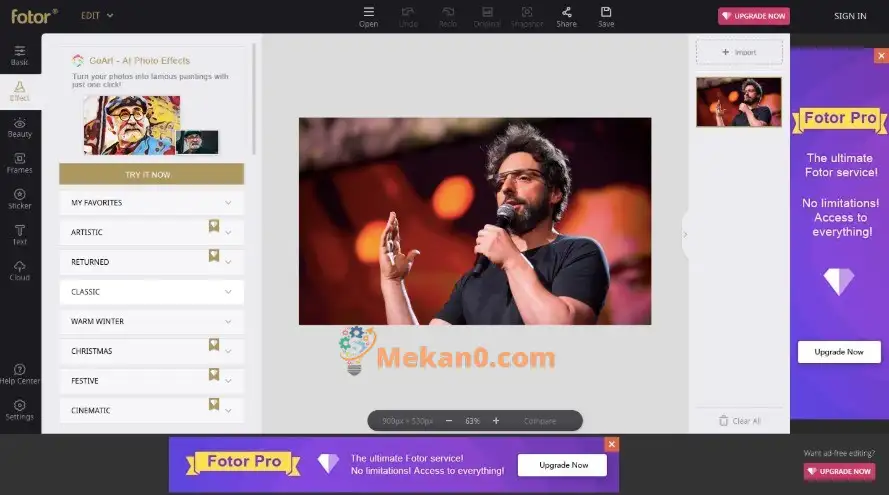
تبقي Fotor الأشياء بسيطة من خلال واجهة المستخدم النظيفة وبعض الخيارات المفيدة التي يقدرها القادمون الجدد. يجب عليك بالتأكيد استخدام محرر الصور عبر الإنترنت هذا لإصلاح الصور لأنه يتيح لك إصلاح الشوائب وإزالة التجاعيد واستخدام أداة الاستنساخ وما إلى ذلك.
تضفي وظائف مثل المؤثرات الخاصة وتحسين الوجه والجسم والإطارات والملصقات وتحرير النص لمسة فنية على الصورة. لإضافة بعض العناصر الاحترافية ، يمكنك تجربة Lens Flare و Film Grain و Color Splash و Tilt-Shift. تعجبني حقًا ميزات Snapshot التي تتيح لك تتبع التعديلات المتعددة وتكون مفيدة في بعض الأحيان.
تبدأ اشتراكات Fotor المميزة بسعر 8.99 دولارًا أمريكيًا في الشهر.
لماذا استخدام Fotor؟
- رائع لتحرير الصور ويوفر معالجة مجمعة للصور
- إنشاء صور مجمعة وتصميمات رسومية على الويب وحفظها على السحابة
6. BeFunky
نقطة البيع الفريدة لـ BeFunky هي بساطتها التي لا تظهر عادة في برامج تحرير الصور على شبكة الإنترنت. موقع الويب تفاعلي ، لذلك تحتاج فقط إلى تحديد وتطبيق تلك المرشحات والتأثيرات من شريط الأدوات.
يوفر هذا الموقع أيضًا صانع مجمعات مخصصًا لعمل تراكيب جميلة وأداة مصمم لإنشاء تصميمات رسومية مخصصة بالكامل. يقدم BeFunky صورًا فوتوغرافية مجانية وخطوطًا ونواقل فنية لمساعدتك في تصميم تصميمات رائعة.
للحصول على مساحة عمل خالية من الإعلانات وميزات متميزة ، يمكنك الترقية إلى BeFunky Plus بسعر 4.95 دولار شهريًا.
لماذا تستخدم BeFunky؟
- جيد لتصميم الجرافيك على الإنترنت
- بسيط وسهل الاستخدام ومناسب للتحرير السريع للصور
7. Lunapic
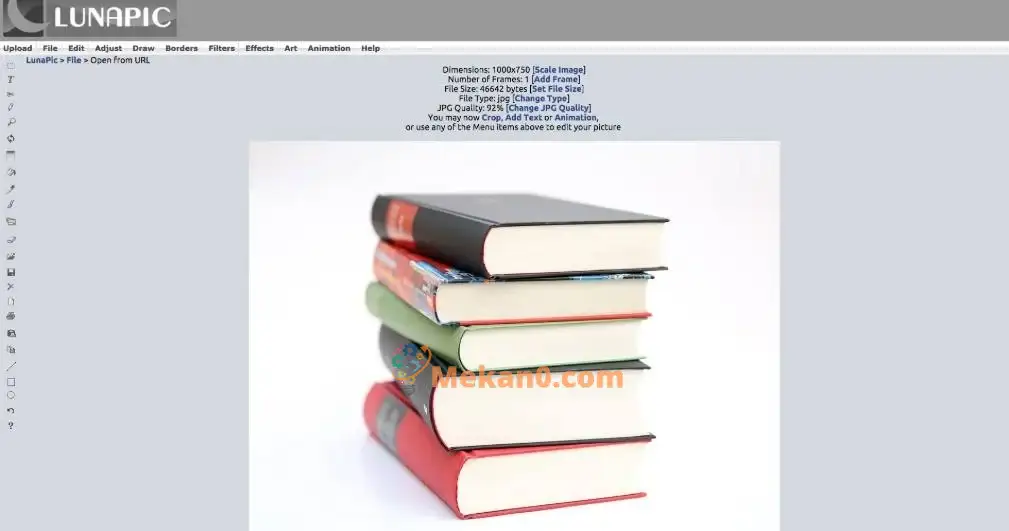
Lunapic هو أحد أفضل بدائل فوتوشوب المجانية عبر الإنترنت والتي يجب عليك استخدامها لتحرير الصور دون دفع عشرة سنتات. يمكن مقارنة قائمة التنقل بمحرري الصور المشهورين ، وهي توفر الكثير من الخيارات مباشرة من التأثيرات والفلاتر والفن والرسوم المتحركة وما إلى ذلك.
لا تقلل من شأن تحديدات القائمة المستندة إلى النص والنسق الرمادي الذي يبدو عاديًا. بعض التأثيرات تثير الذهن ، وسيتعين عليك تجربتها بنفسك لفهم مدى جودتها. بصرف النظر عن تحميل الصور من الكمبيوتر ، فإنه يتيح لك إدخال عنوان URL والتقاط الصورة نفسها.
Lunapic هو محرر صور مجاني تمامًا.
لماذا تستخدم Lunapic؟
- أنواع الصور المدعومة: GIF ، JPG ، BMP ، PNG ، إلخ.
- خيارات لمشاركة الصور مباشرة على وسائل التواصل الاجتماعي
8. iPiccy
مثل معظم محرري فوتوشوب المجاني عبر الإنترنت ، تتطلب iPiccy أيضًا مكونات Flash الإضافية لتشغيل تطبيق الويب. بمجرد تقديم ذلك ، يصبح الموقع سهل الاستخدام ويحتوي على محرر قائم على طبقة سريع وسريع الاستجابة.
تقدم iPiccy مجموعة متنوعة من التعديلات الأساسية والمتقدمة مع عناصر تحكم مخصصة لعمليات الضبط والألوان والفلاتر والتأثيرات وما إلى ذلك. هناك مجموعة من أدوات التنقيح للصور الشخصية التي تزيل التجاعيد وتضع الماكياج لتحسين ملامح الوجه.
أفضل شيء في iPiccy هو أنه لا يوجد إصدار متميز ، لذا فإن جميع الميزات متاحة مجانًا.
لماذا استخدام iPiccy؟
- لا يتطلب منك التسجيل
- رائعة لتغيير حجم الصورة ، وعمل الملصقات ، وعناصر تصميم الرسوم
9. PicMonkey
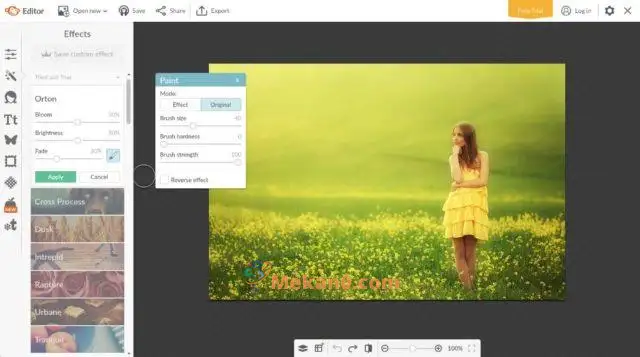
PicMonkey هو بديل آخر بسيط وقوي لمحرر Photoshop. يتيح لك محرر الصور المستند إلى الويب إضافة عناصر وخلفية ونص وما إلى ذلك إلى صورتك دون إغراقك بالوظائف التي لا تحتاج إليها.
لست مضطرًا لأن تكون معالجًا لتحرير الصور لإنتاج صور مذهلة باستخدام هذا المحرر. أجد أنه ممتاز لتصميم النشرات والشعارات والدعوات والملصقات وصور الاقتباس. ومع ذلك ، فإن الشيء الوحيد الذي يخيب أملي هو عدم وجود قوالب صور ذات حجم ثابت يمكن أن تكون مفيدة في إنشاء صور لمواقع الشبكات الاجتماعية.
لحفظ الصور أو تصديرها أو مشاركتها على PicMonkey ، احصل على حساب تمت ترقيته مقابل 7.99 دولارًا شهريًا.
لماذا استخدام PicMonkey؟
- تقدم آلاف التراكبات
- مرشحات وتأثيرات مذهلة
10. Ribbet
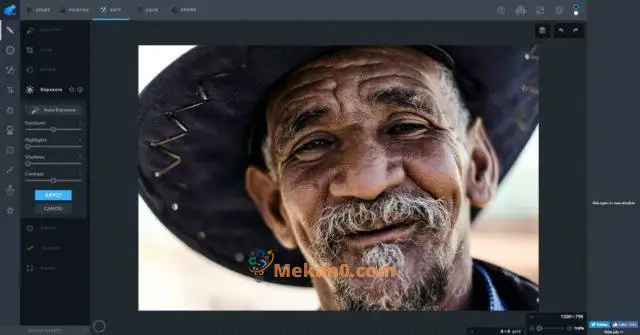
Ribbet هو محرر صور آخر رائع على الإنترنت يسهل على المبتدئين إتقانه. في حين أنه لا يمكن اعتباره بديلاً كاملاً لبرنامج فوتوشوب، إلا أنه يوفر الميزات الأكثر استخدامًا ويقوم بعمل لائق في إضافة الصور المحسنة.
يوجد خيار مناسب لتغيير حجم الصور خصيصًا لـ Facebook أو Twitter أو YouTube وتحسين جودة الصورة للطباعة. إلى جانب ذلك ، فإنه يوفر العديد من الملصقات والإطارات التي يمكن البحث عنها من خلال مربع البحث داخل التطبيق.
لإلغاء قفل الميزات المتقدمة ، سيتعين عليك شراء العضوية المميزة بسعر 4.95 دولارًا شهريًا.
لماذا استخدام Ribbet ؟
- متوفر كتطبيق ويب و iOS
- تخزين سحابي مجاني
- مواضيع متعددة تشمل واحدة غامقة
الكلمات الأخيرة: ما هو بديل فوتوشوب الذي يجب استخدامه؟
لم يتم ذكر المواقع المذكورة أعلاه بأي ترتيب معين حيث أن جميعها لديها شيء مختلف لتقدمه. على الرغم من أنهم قد لا يقدمون خيارات شاملة مثل فوتوشوب، فقد حاولت تضمين أفضل برامج تحرير الصور عبر الإنترنت التي تحتوي على أكبر عدد ممكن من الميزات. أيضًا ، لقد تخطيت برامج تحرير الصور التي لا تقدم الا مميزات محدوده. لذا انطلق وجرب بدائل فوتوشوب هذه وأخبرنا أيها أعجبك أكثر. في حال كنت تشعر بأنني قد فاتني محرر صور جيد ، فلا تتردد في اقتراح الاسم في مربع التعليقات أدناه وقد أفكر في إضافتها في التحديث التالي.